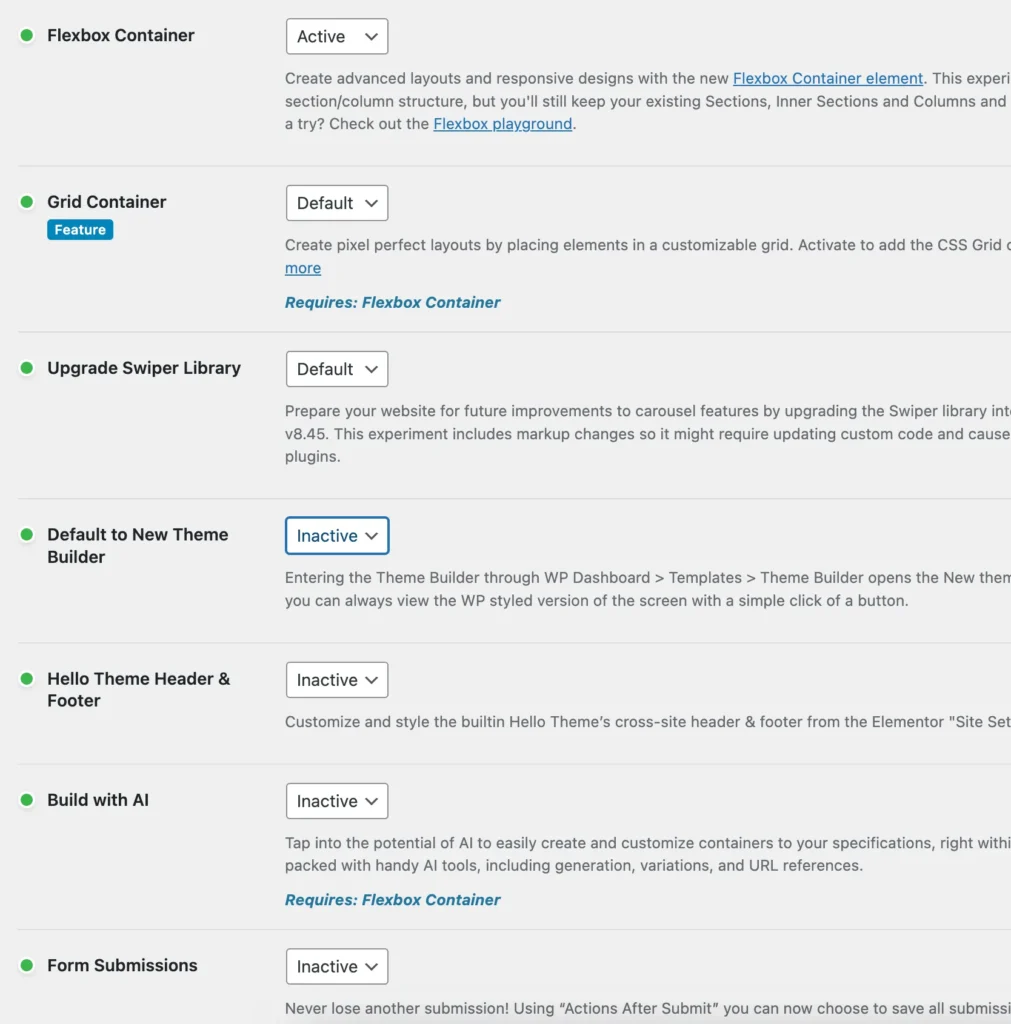Paramètres Généraux d’Elementor
- Les Articles et Pages doivent être sélectionnés pour les Types de Publications. Si vous avez d’autres Publications Personnalisées ou Produits, cochez-les également.
- Si vous ajoutez vos propres Couleurs Globales et Polices Globales – décochez les cases des Couleurs et Polices par Défaut.
Si vous utilisez des couleurs fournies par votre Thème, vous voudrez hériter de celles-ci – dans ce cas, vous devrez désactiver les Couleurs et Polices par Défaut en cochant les cases.
De plus, si vous ajoutez du CSS Personnalisé pour définir les couleurs ou les styles des éléments, cochez également la case.
Pour clarifier – si vous AJOUTEZ du CSS Personnalisé pour les styles – alors COCHEZ les cases.

Paramètres Avancés d’Elementor
- Réglez la Méthode de Commutateur d’Éditeur sur Désactiver. Activez cette option si vous rencontrez des problèmes de chargement ou voyez un écran blanc.
- Réglez l’Activation des Types de Fichiers Non Filtrés sur Activer si vous prévoyez de télécharger des fichiers SVG pour votre logo ou vos icônes.
- Réglez les Polices Google sur Désactiver pour éviter le ‘récupération’ des polices (un problème de GDPR), et utilisez des Polices Chargées Personnalisées à la place (voir le ‘Pack de Polices’).
- Réglez Font Awesome 4 sur Non. Si vous rencontrez des problèmes avec les Icônes ou Symboles, réglez sur Oui.
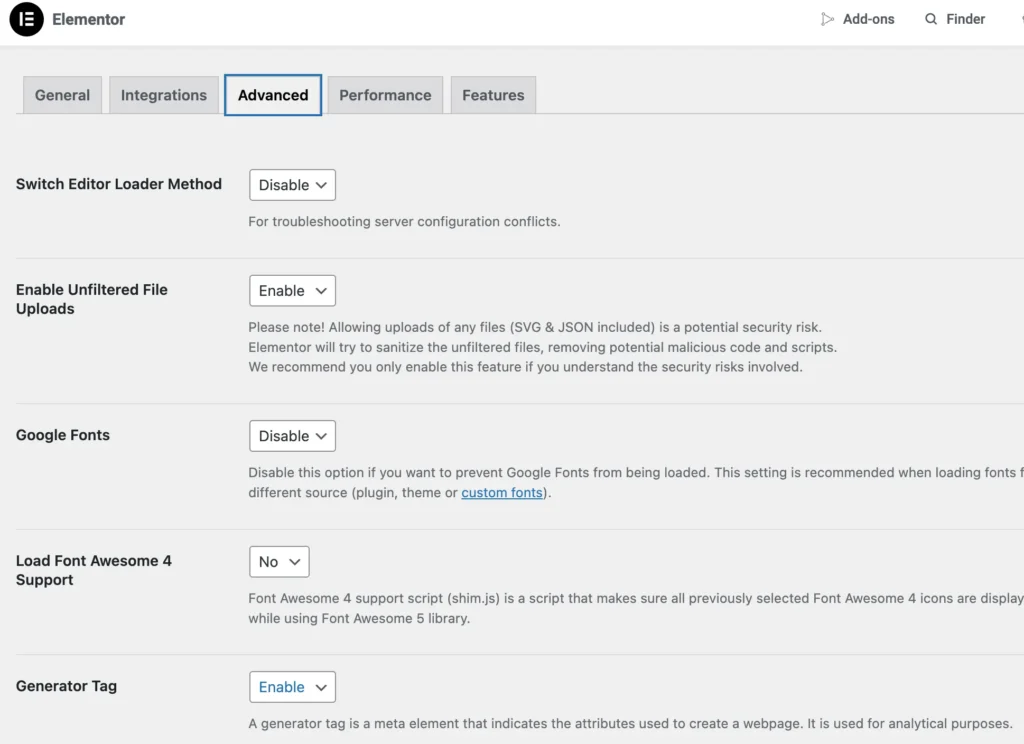
Paramètres de Performance d’Elementor
- Réglez la Méthode d’Impression CSS sur Fichier Externe. Cela est plus efficace pour le cache, cependant si vous constatez régulièrement que la page en direct se charge sans style appliqué, réglez-la sur Interne.
- Le Chargement Optimisé des Pages doit être activé sauf si TOUTES les images (y compris au-dessus de la ligne de flottaison) doivent être chargées paresseusement.
- Le Chargement Optimisé de Gutenberg doit être activé. Cela améliore l’efficacité et ne charge les éléments que lorsqu’ils sont utilisés ou présents sur la page.
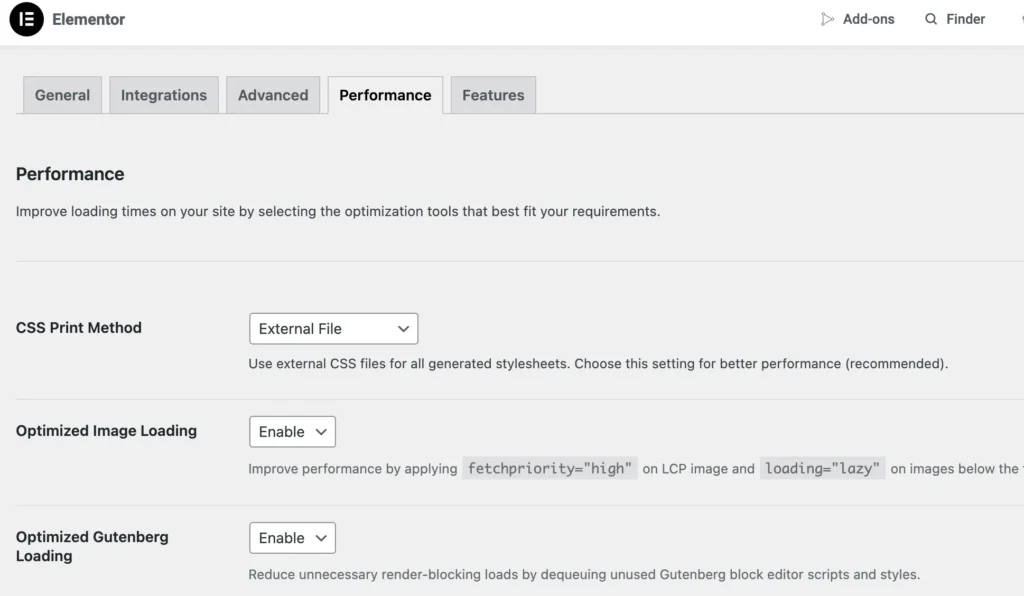
Paramètres des Fonctionnalités d’Elementor (Partie 1)
Activez uniquement les Fonctionnalités qui seront utilisées dans votre site. Si elles ne seront pas utilisées, réglez-les sur Inactif.
Raisons pour lesquelles je rends certaines Fonctionnalités Inactives :
- Pages de Destination – puisque je construis mes propres pages.
- Chargement Paresseux des Images d’Arrière-plan – cela peut affecter le chargement rapide des logos ou de certaines images pour les Indicateurs de Page ou les Core Web Vitals de Google. Notez que les images et vidéos peuvent être définies pour se charger paresseusement lors de l’Édition avec Elementor.
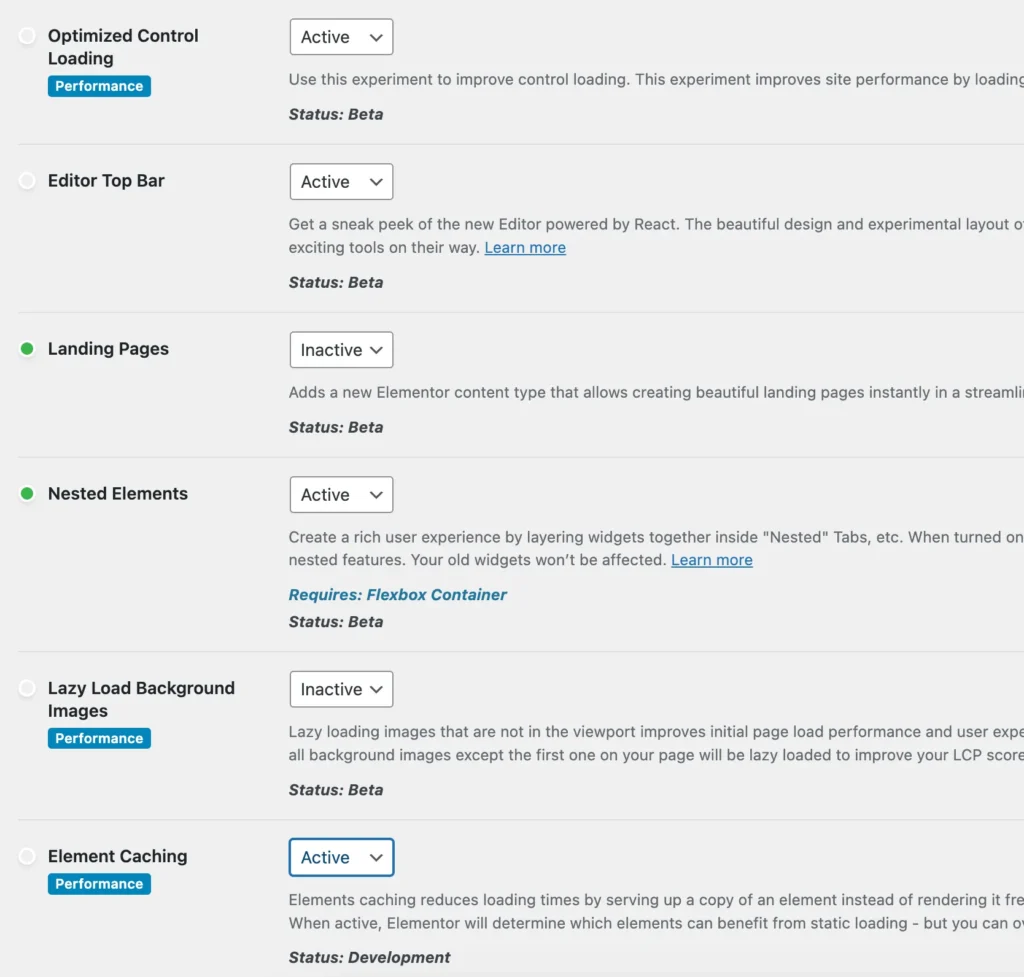
Paramètres des Fonctionnalités d’Elementor (Partie 2)
Raisons pour lesquelles je rends certaines Fonctionnalités Inactives :
- Conditions d’Affichage – pas nécessaire sauf si je vais restreindre le contenu en fonction de règles.
- Menu – sauf si je vais utiliser le Mega Menu.
- Points de Rupture Personnalisés Supplémentaires – car je préfère prévoir l’avenir et construire de manière Réactive plutôt que de surcharger mon processus pour répondre aux appareils.
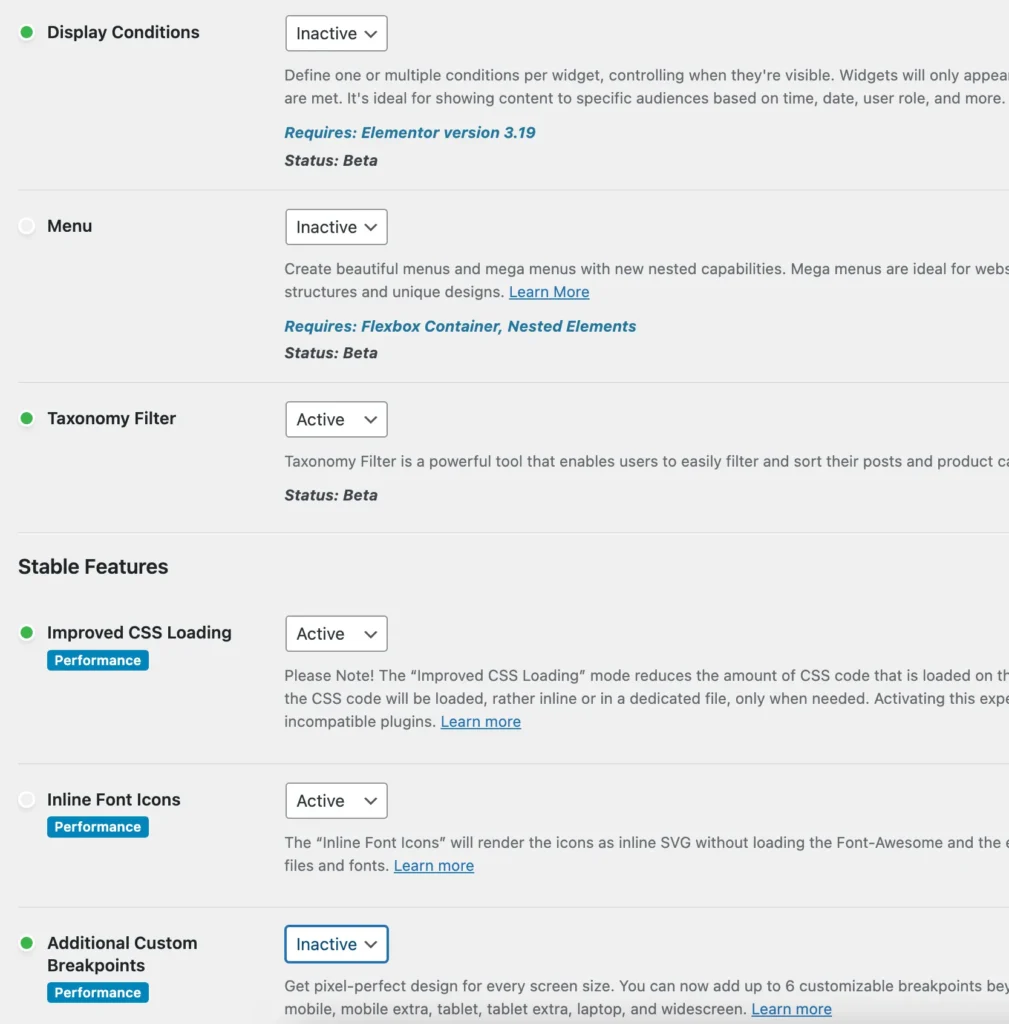
Paramètres des Fonctionnalités d’Elementor (Partie 3)
Raisons pour lesquelles je rends certaines Fonctionnalités Inactives :
- Définir par Défaut le Nouveau Constructeur de Thèmes – car je trouve que l’ancienne mise en page des Modèles est plus facile et plus efficace à gérer.
- En-tête et Pied de Page du Thème Hell0 – car je vais créer des Modèles d’En-tête et de Pied de Page séparés.
- Construire avec l’IA – car je préfère construire selon mes propres designs. Si vous avez besoin d’idées ou d’inspiration, activez cette option.
- Soumissions de Formulaires – si vous souhaitez conserver toutes les soumissions, activez cette option. Cependant, si vos formulaires contiennent des soumissions de fichiers telles que des images, des vidéos ou des PDF, ils occuperont de l’espace dans votre base de données.